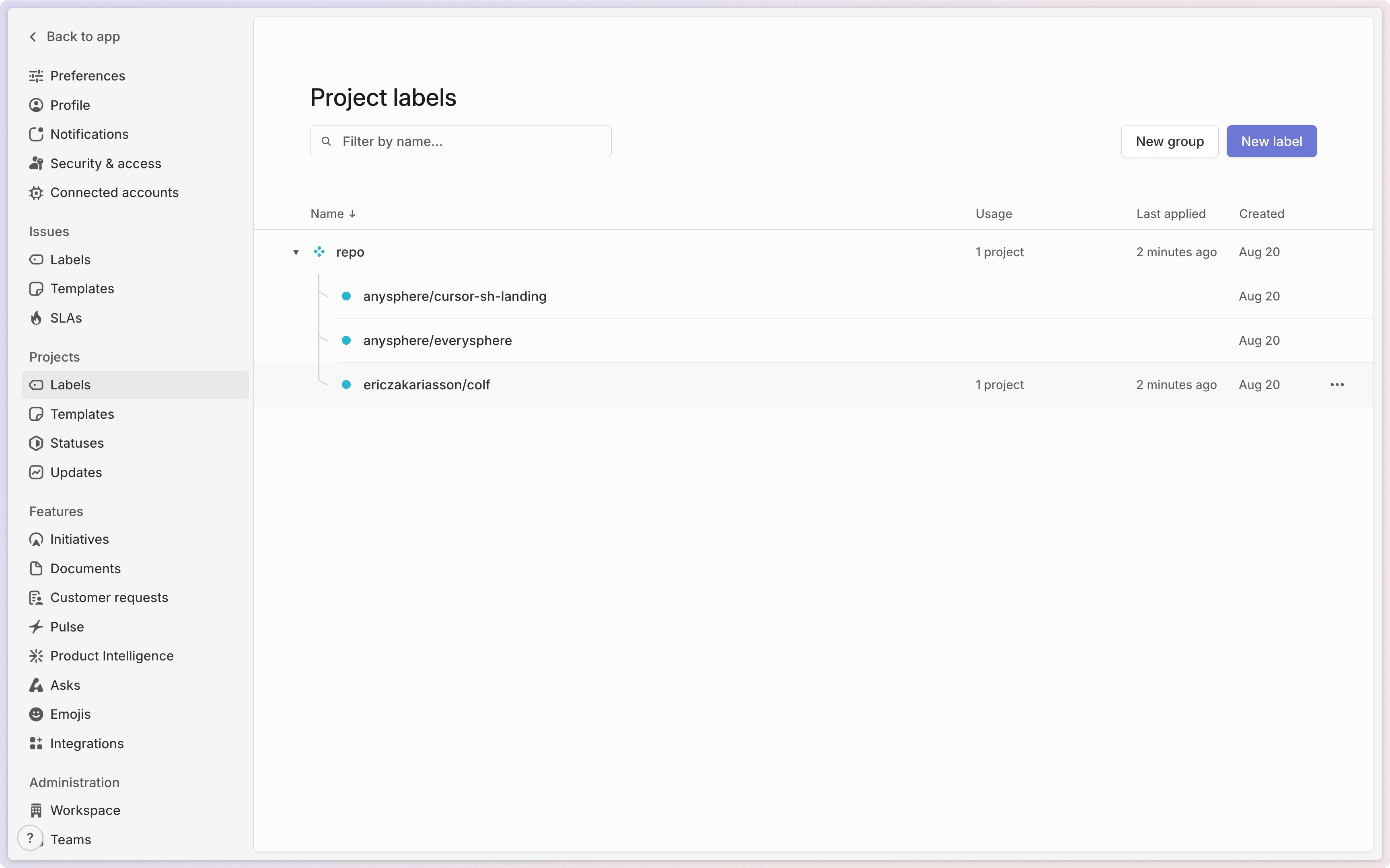@Cursor,就能直接在 Linear 使用 Background Agents。
開始使用
安裝
只有 Cursor 管理員才能連接 Linear 整合。其他團隊設定對非管理員成員也可用。
- 前往 Cursor integrations
- 點擊 Linear 旁的 Connect
- 連接你的 Linear 工作區並選擇團隊
- 點擊 Authorize
- 在 Cursor 中完成剩餘的 Background Agent 設定:
- 連接 GitHub 並選擇預設儲存庫
- 啟用依用量計費
- 確認隱私設定
帳號連結
如何使用
@Cursor。Cursor 會自動分析 issue,並過濾掉與開發無關的工作。
指派 issue
- 開啟 Linear 的 issue
- 點擊 assignee 欄位
- 選擇「Cursor」
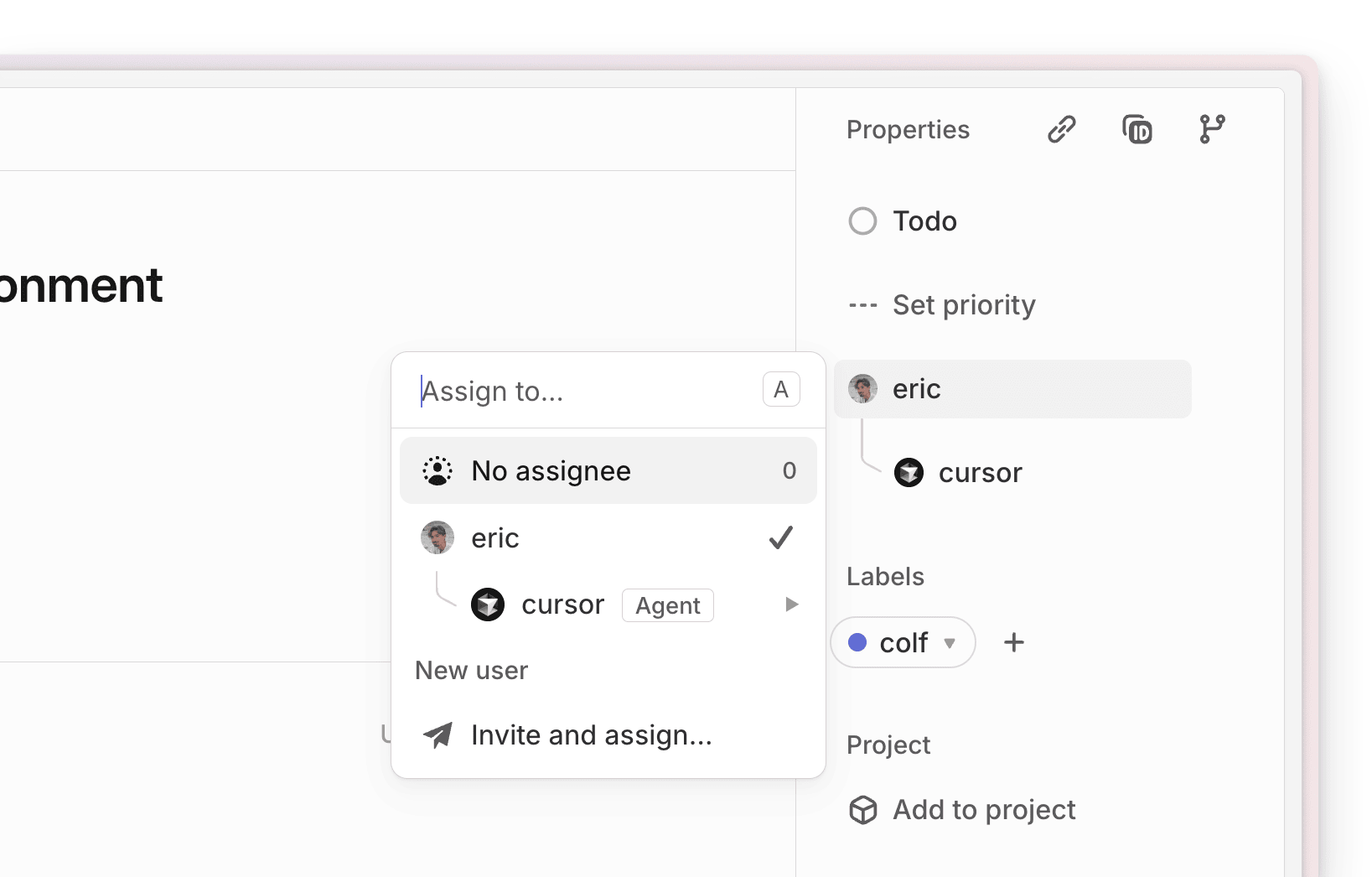
提及 Cursor
@Cursor 來指派新的 agent,或提供額外指示,例如:@Cursor 修正上面描述的驗證(authentication)錯誤。
工作流程
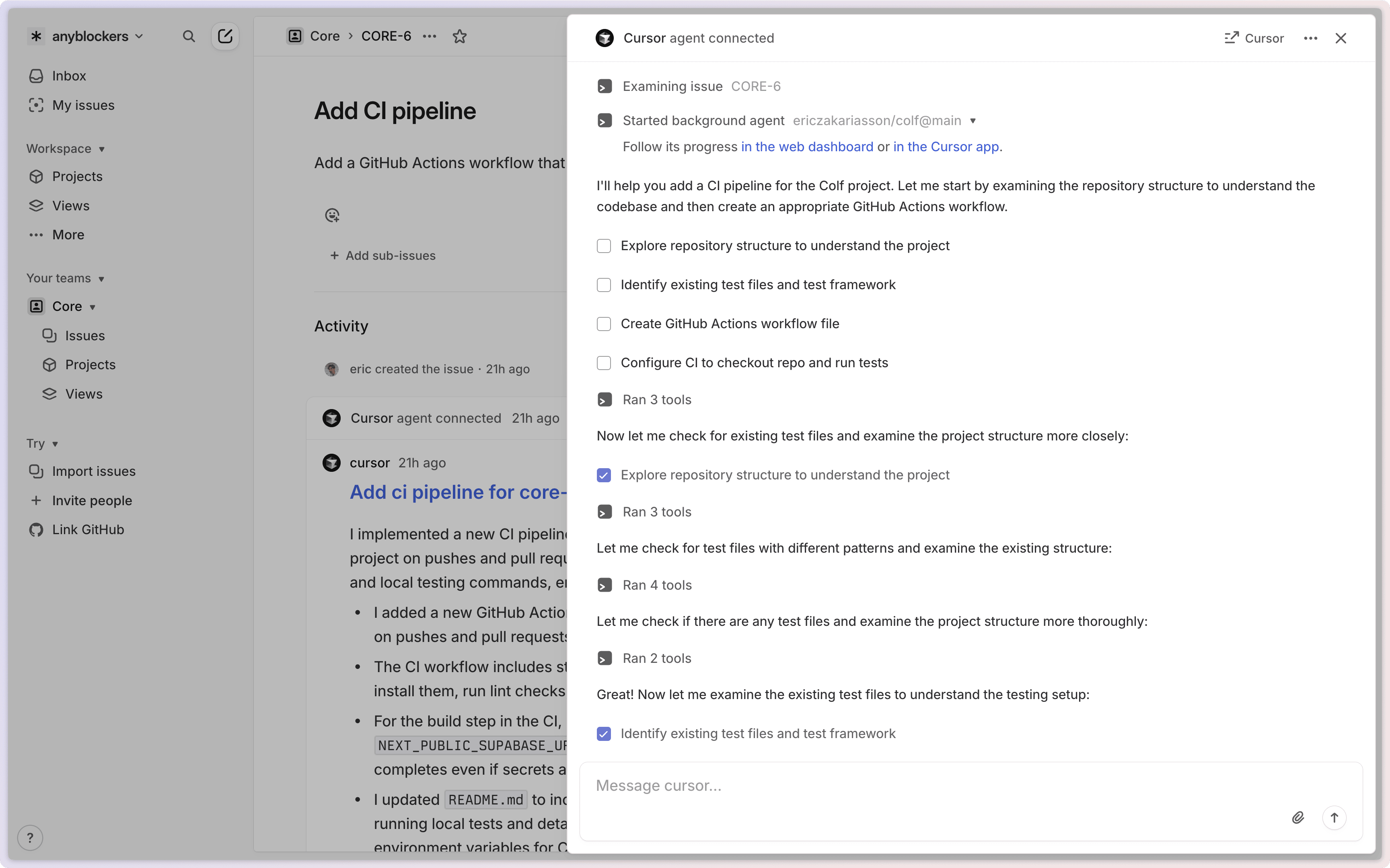
後續指示
@Cursor,就能為正在執行的 Background Agent 提供更多指引。
設定
| 設定 | 位置 | 說明 |
|---|---|---|
| Default Repository | Cursor Dashboard | 當未設定專案 repository 時使用的預設 repository |
| Default Model | Cursor Dashboard | Background Agents 使用的 AI 模型 |
| Base Branch | Cursor Dashboard | 建立 PR 的基準分支(通常是 main 或 develop) |
設定選項
[key=value] 語法,例如:
@cursor please fix [repo=anysphere/everysphere]@cursor implement feature [model=claude-3.5-sonnet] [branch=feature-branch]
repo:指定目標 repository(例如owner/repository)branch:指定建立 PR 的基準分支model:指定要使用的 AI 模型
Repository 選擇
- Issue 描述/留言:issue 文字或留言中的
[repo=owner/repository]語法 - Issue 標籤:加在特定 Linear issue 上的 repository 標籤
- Project 標籤:加在 Linear 專案上的 repository 標籤
- Default repository:在 Cursor Dashboard 設定的 repository
設定 repository 標籤
- 前往 Linear workspace 的 Settings
- 點擊 Labels
- 點擊 New group
- 將群組命名為 “repo”(不分大小寫——必須是 “repo”,不能是 “Repository” 或其他變體)
- 在該群組內,為每個 repository 依
owner/repo格式建立標籤